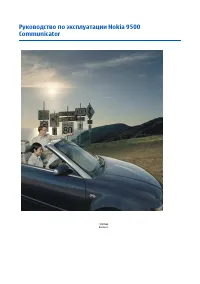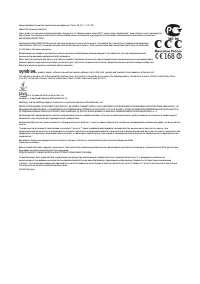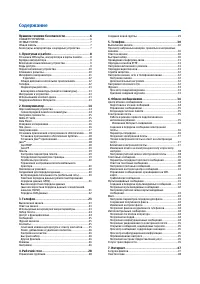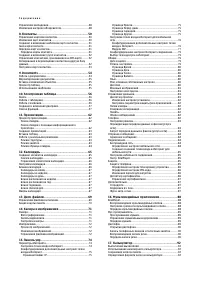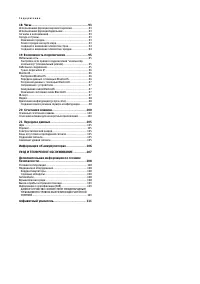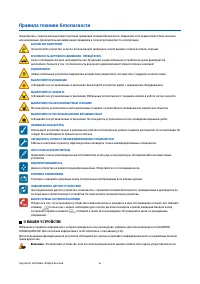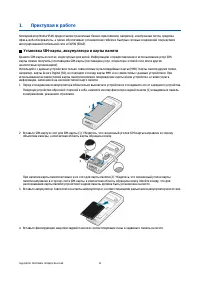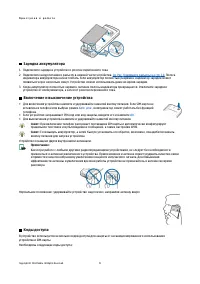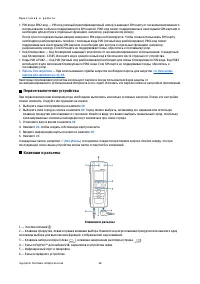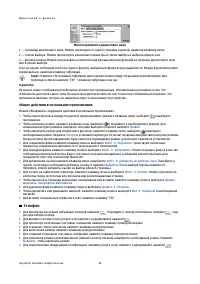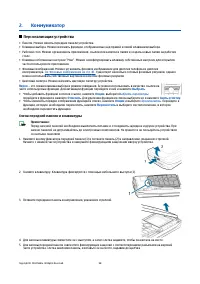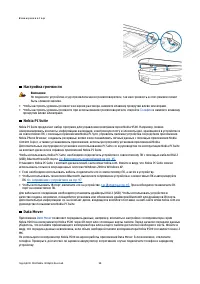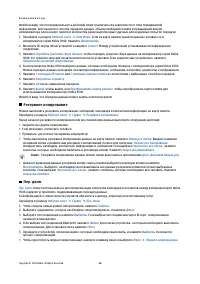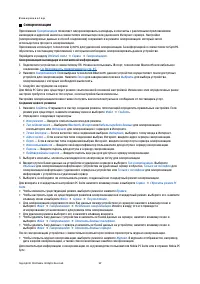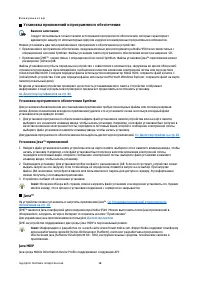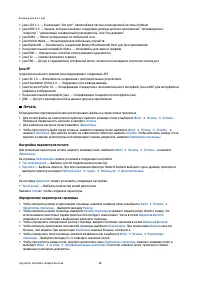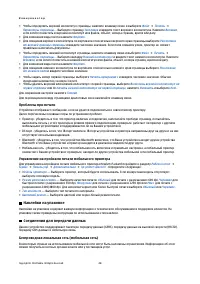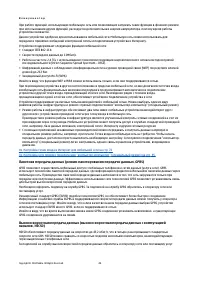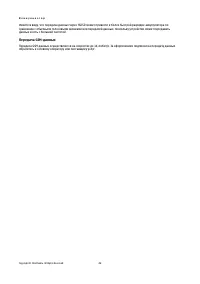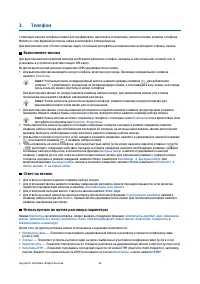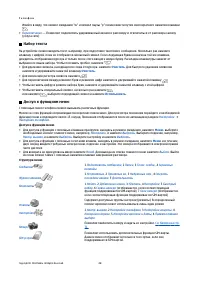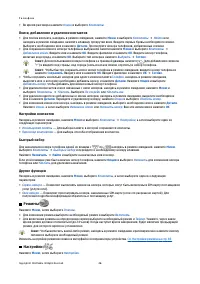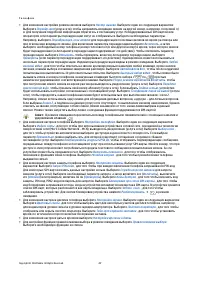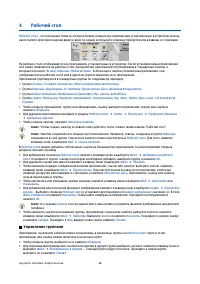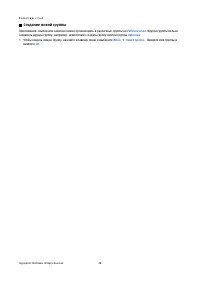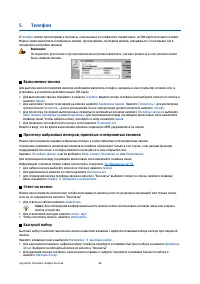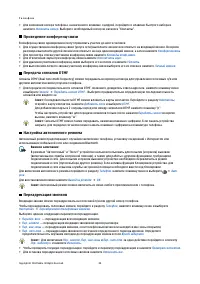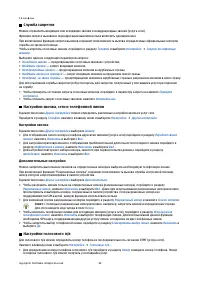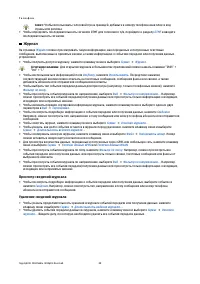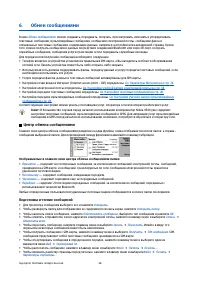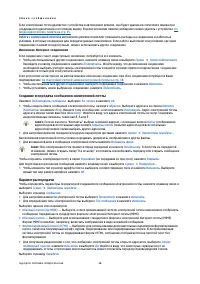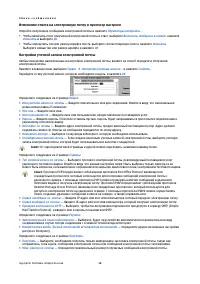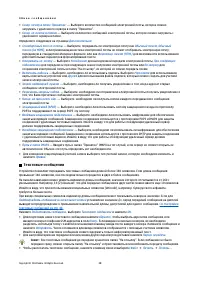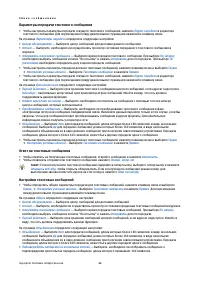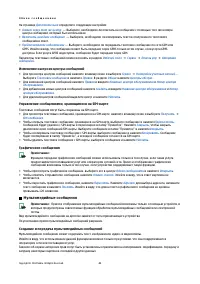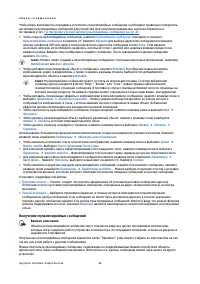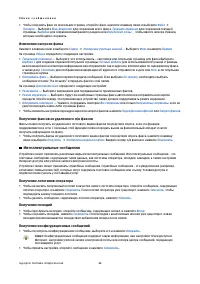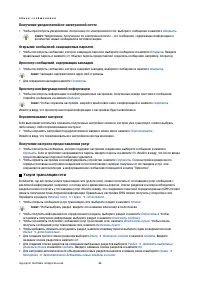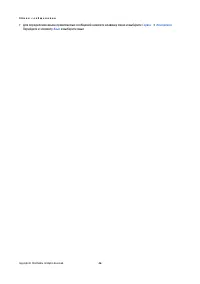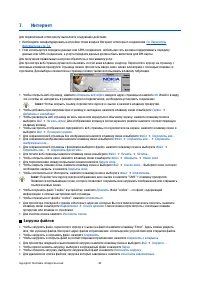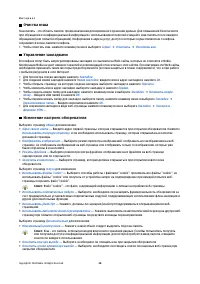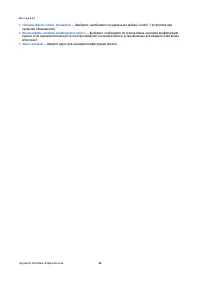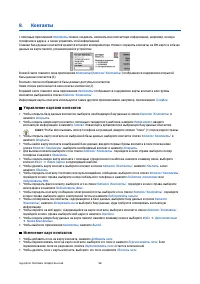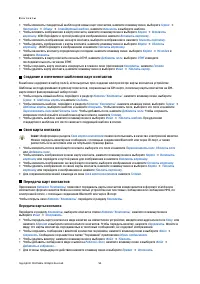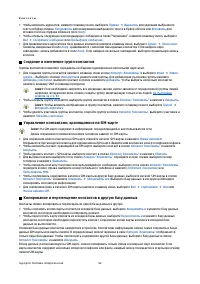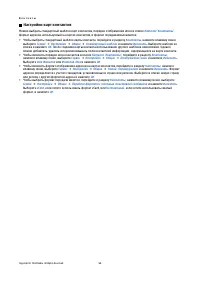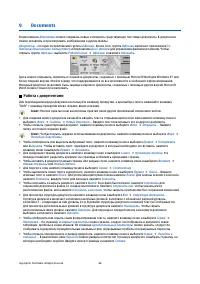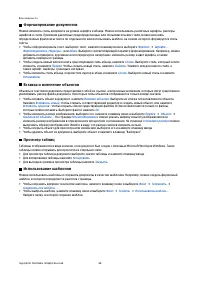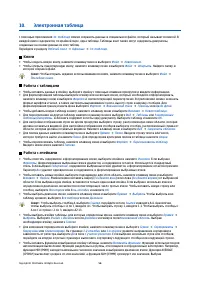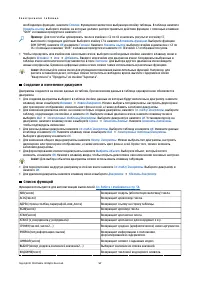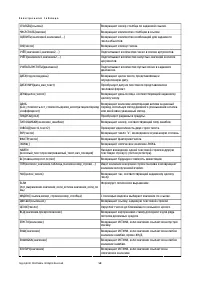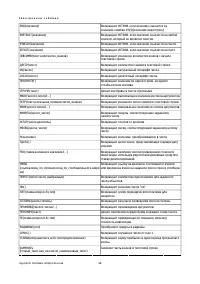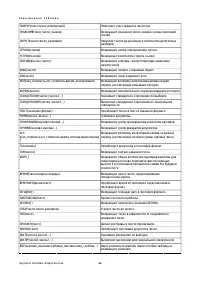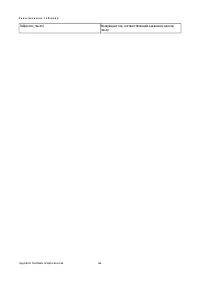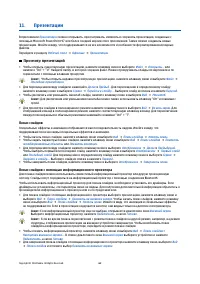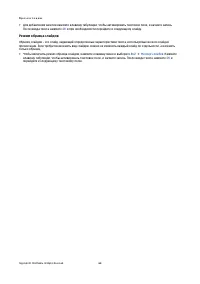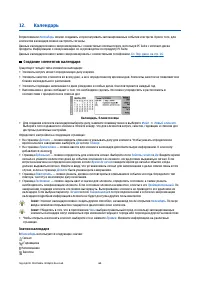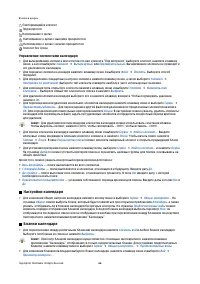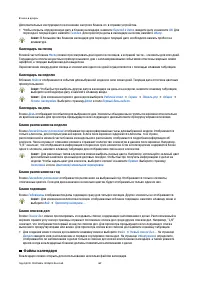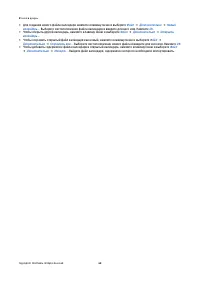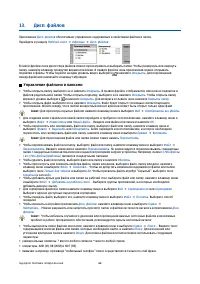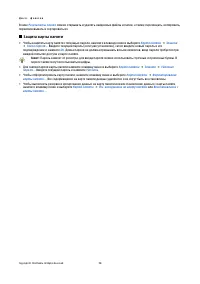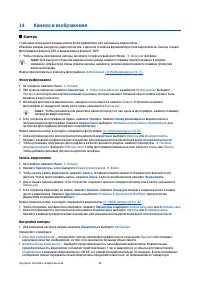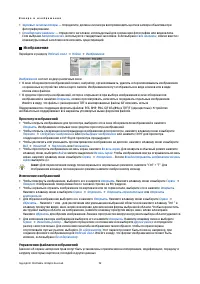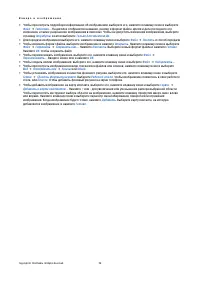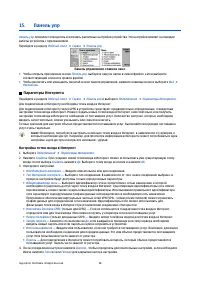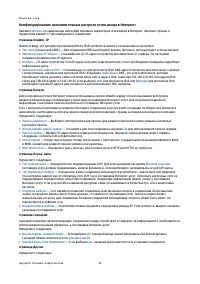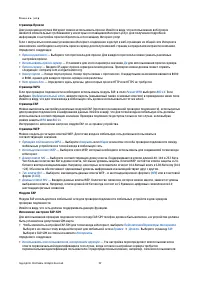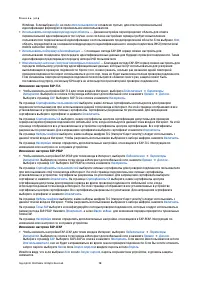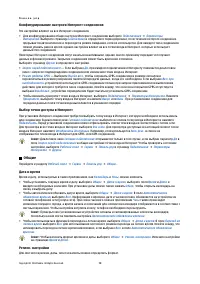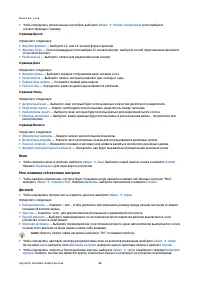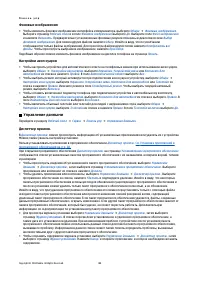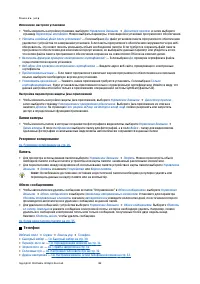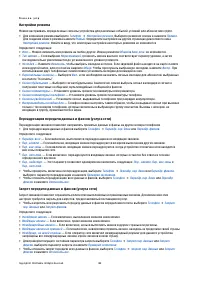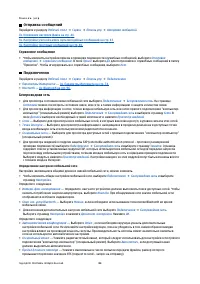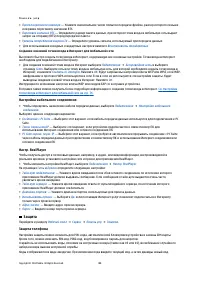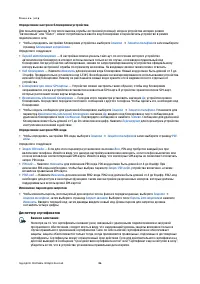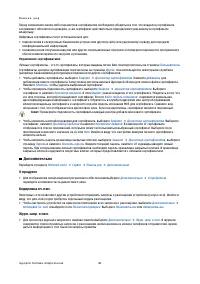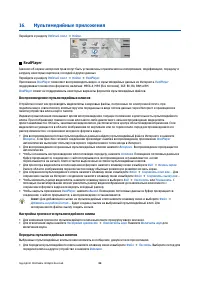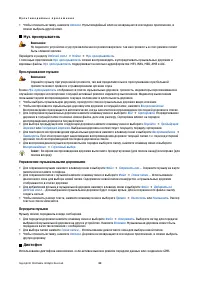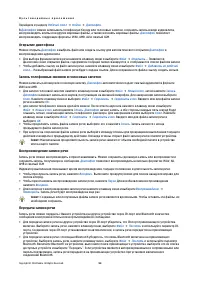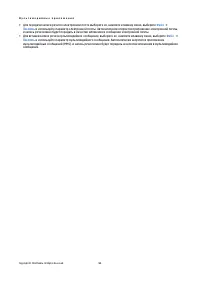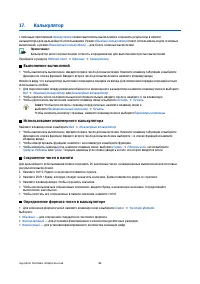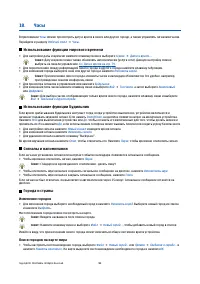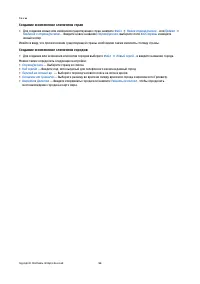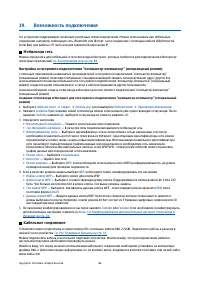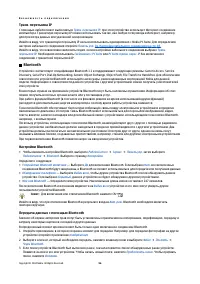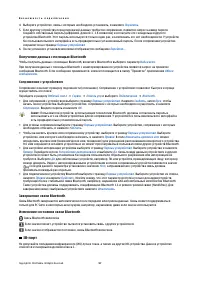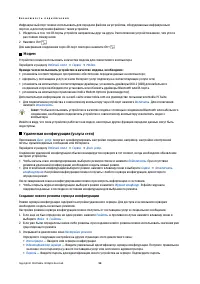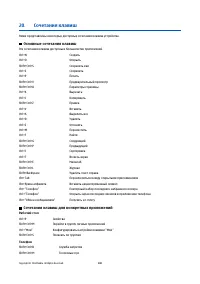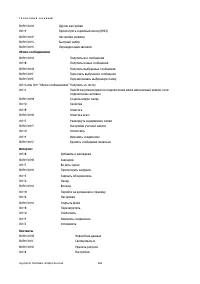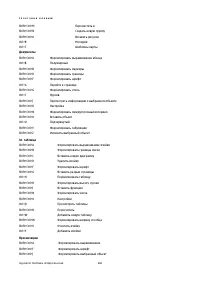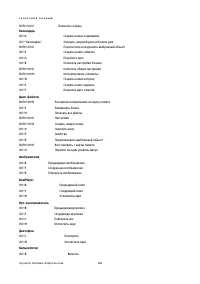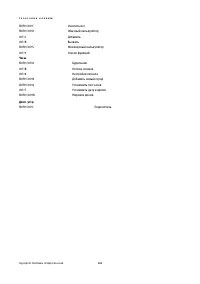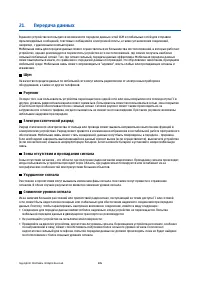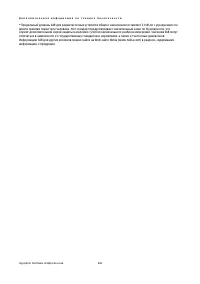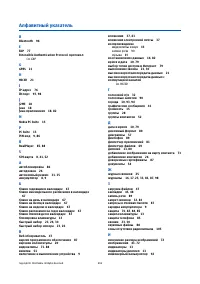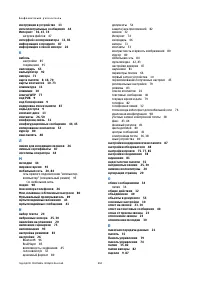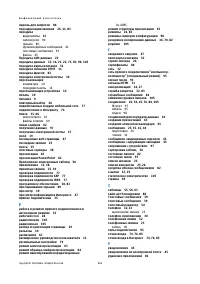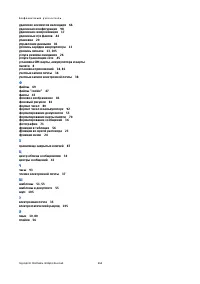Смартфоны Nokia 9500 - инструкция пользователя по применению, эксплуатации и установке на русском языке. Мы надеемся, она поможет вам решить возникшие у вас вопросы при эксплуатации техники.
Если остались вопросы, задайте их в комментариях после инструкции.
"Загружаем инструкцию", означает, что нужно подождать пока файл загрузится и можно будет его читать онлайн. Некоторые инструкции очень большие и время их появления зависит от вашей скорости интернета.
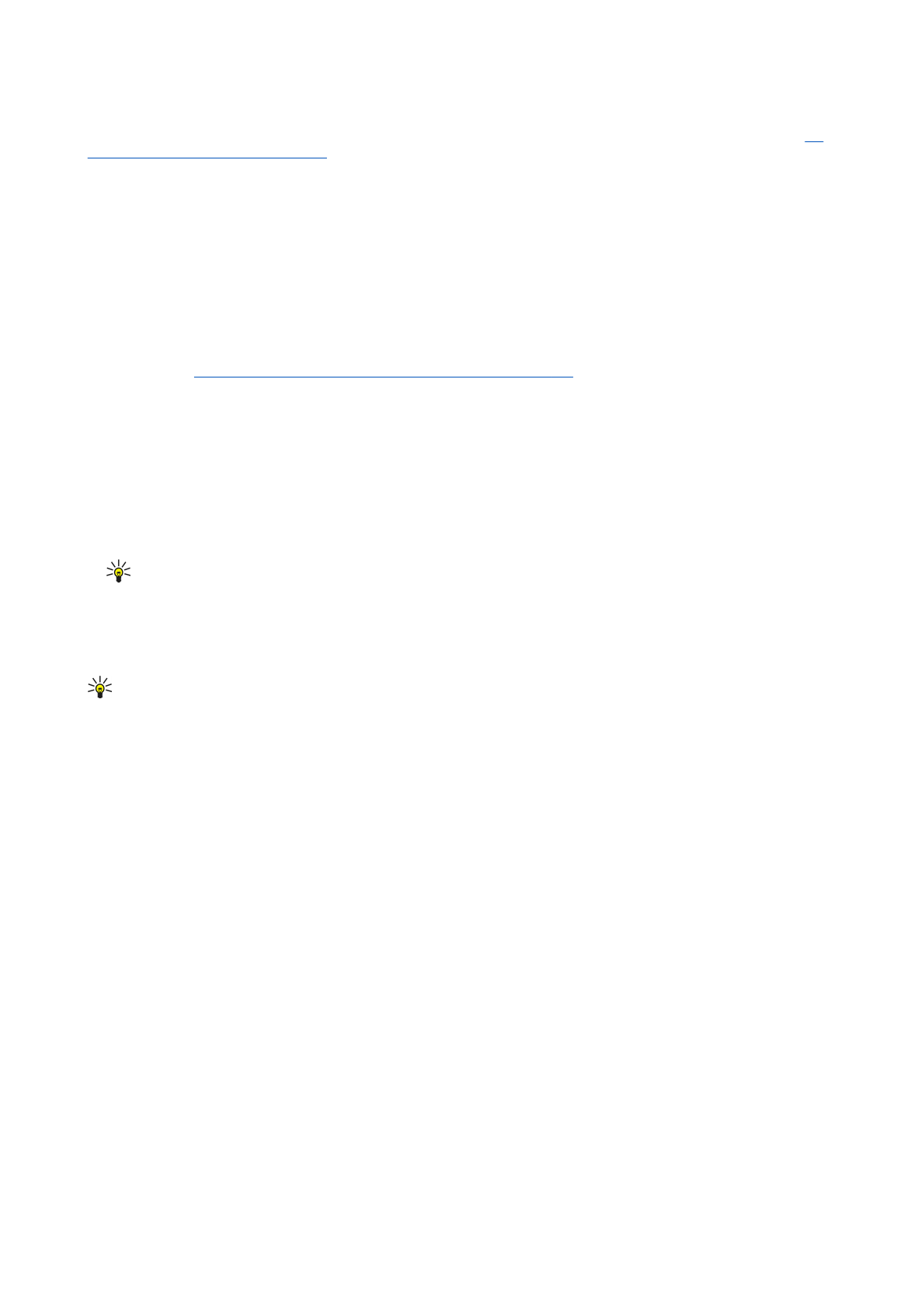
Если электронная почта удаляется с устройства в автономном режиме, она будет удалена из почтового ящика при
следующем подключении к почтовому ящику. В целях экономии памяти сообщение можно удалить с устройства.
Когда недостаточно памяти на стр. 35.
Работа с электронной почтой в автономном режиме позволяет уменьшить расходы на соединение и работать в
условиях, в которых соединение для передачи данных невозможно. Если работа выполняется в условиях, где одно
соединение становится недоступным, можно использовать другое соединение.
Изменение Интернет-соединения
Если соединение станет недоступным, возможно, потребуется его изменить.
• Чтобы воспользоваться другим соединением, нажмите клавишу меню и выберите
Сервис
→
Смена подключения
.
Перейдите к новому соединению и нажмите
Подключить
. Имейте в виду, что до изменения соединения
необходимо выбрать учетную запись электронной почты и перейти в режим прямого подключения. Соединение
изменяется только для этой учетной записи.
Если устройство не настроено на автоматическое изменение соединения, при сбое соединения потребуется Ваше
подтверждение.
См. Настройки учетной записи электронной почты на стр. 38.
• Чтобы воспользоваться другим соединением, выберите подходящее соединение и нажмите
Изменить
.
• Чтобы установить новое выбранное соединение, нажмите
Подключить
.
Создание и передача сообщения электронной почты
Нажмите
Подготовить сообщение
, выберите
Эл. почта
и нажмите
ОК
.
• Чтобы создать новое сообщение электронной почты, нажмите
Адресат
. Выберите адресата из списка
Каталог
'Контакты'
и нажмите
Кому
. Введите тему и сообщение, а затем нажмите
Отправить
. Адрес электронной почты
адресата можно также ввести в поле
Кому:
. Имейте в виду, что адреса электронной почты не могут содержать
акцентированные символы, такие как Å, Ä или É.
Совет:
Если из каталога "Контакты" выбран основной адресат, с помощью кнопок
Копии
(отображение
адресата для всех остальных адресатов) и
Скрытые копии
(скрытие адресата для всех остальных
адресатов) можно также выбрать других адресатов.
• Для настройки времени передачи или других параметров доставки нажмите
Сервис
→
Параметры передачи…
.
Как вложения электронной почты можно передавать документы, изображения и другие файлы.
• Для вложения файла в сообщение электронной почты нажмите
Вставить файл
.
Совет:
Вся электронная почта хранится перед передачей в каталоге
На отсылку
. Если почта не передается
мгновенно, можно открыть папку "На отсылку" и отложить и возобновить передачу или открыть сообщение
электронной почты.
Чтобы сохранить электронную почту в папке
Черновики
(не передавая ее при этом), нажмите
Закрыть
.
Для подготовки и изменения сообщения нажмите клавишу меню и выберите
Сервис
→
Настройка…
.
• Чтобы изменить тип и размер шрифта текста, выберите соответствующее поле и нажмите
Изменить
. Выберите
новый тип или размер шрифта и нажмите
ОК
.
Параметры передачи
Чтобы определить параметры передачи для создаваемого сообщения электронной почты, нажмите клавишу меню и
выберите
Сервис
→
Параметры передачи…
.
Выберите страницу
Сообщение
.
• Для настройки важности электронной почты выберите
Приоритет
и нажмите
Изменить
.
• Для определения типа электронной почты выберите
Тип сообщения
и нажмите
Изменить
.
Выберите один из этих параметров:
•
Обычный текст (не MIME)
— Выберите, если в принимающей системе электронной почты невозможно отобразить
сообщения, переданные в стандартном формате электронной Интернет-почты (MIME).
•
Обычный текст
— Выберите для использования стандартного формата электронной Интернет-почты (MIME).
Формат MIME позволяет, например, включать изображения в виде вложений сообщения.
•
Форматированный текст (HTML)
— Выберите для использования дополнительных параметров форматирования
текста, таких как полужирный шрифт, курсив, подчеркивание или маркированные списки. Если принимающая
система электронной почты не поддерживает формат HTML, сообщение отображается как простой текст без
форматирования.
• Для получения уведомления о том, что сообщение электронной почты открыто адресатом, выберите
Запрос
подтвержд. приема
, нажмите
Изменить
и выберите
Да
. Имейте в виду, что некоторые серверы могут не
поддерживать отчеты о прочтении или пользователь может отключить передачу подтверждения чтения.
Выберите страницу
Передача
.
О б м е н с о о б щ е н и я м и
Copyright © 2004 Nokia. All Rights Reserved.
36
Содержание
- 3 Содержание
- 6 Правила техники безопасности; О ВАШЕМ УСТРОЙСТВЕ
- 8 Приступая к работе; Установка SIM-карты, аккумулятора и карты памяти
- 9 Коды доступа
- 10 Клавиши и разъемы
- 11 Интерфейс коммуникатора; Клавиатура коммуникатора; Главное окно рабочего стола
- 12 Общие действия в нескольких приложениях; Телефон
- 13 Индикаторы дисплея; Блокировка клавиатуры (защита клавиатуры); Инструкции в устройстве
- 14 Коммуникатор; Персонализация устройства; Смена передней панели и клавиатуры
- 15 Настройка громкости; Nokia PC Suite; Data Mover
- 16 Резервное копирование
- 17 Синхронизация; Синхронизация календаря и контактной информации
- 18 Установка приложений и программного обеспечения; Установка программного обеспечения Symbian; JavaTM; Java MIDP
- 19 Java PP; Печать; Настройка параметров печати
- 20 Наклейки на упаковке; Беспроводная локальная сеть (мобильная сеть)
- 23 Выполнение звонка; Меню; Ответ на звонок; DTMF
- 24 Набор текста; Очистить; Доступ к функциям меню; Доступ к функции меню
- 25 Сообщения; Журнал звонков; Контакты; Сочетания клавиш для доступа к списку контактов; Имена
- 26 Режимы
- 28 Рабочий стол; Управление группами
- 29 Создание новой группы
- 32 Настройки звонка; Настройки голосового п/я
- 33 Журнал; Просмотр сведений журнала
- 34 Обмен сообщениями; Центр обмена сообщениями; Отображаемые в главном окне центра обмена сообщениями папки:; Подготовка и чтение сообщений
- 35 Электронная почта; Работа в режиме прямого подключения и в автономном режиме
- 36 Изменение Интернет-соединения; Создание и передача сообщения электронной почты
- 37 Получение электронной почты; Чтение электронной почты и ответ на электронную почту
- 39 Текстовые сообщения
- 41 Мультимедийные сообщения; Создание и передача мультимедийных сообщений
- 42 Получение мультимедийных сообщений
- 43 Настройки учетной записи мультимедийных сообщений; Факс; Настройка параметров передачи для факса
- 44 Интеллектуальные сообщения; Получение логотипов оператора
- 45 Услуги трансляции сети
- 47 Интернет; Загрузка файлов
- 50 Управление картами контактов
- 51 Передача карты контакта
- 53 Настройки карт контактов
- 54 Documents; Работа с документами
- 56 Электронная таблица; Книги
- 62 Презентации; Просмотр презентаций; Показ слайдов
- 63 Режим структуры
- 64 Режим образца слайдов
- 65 Календарь; Создание элементов календаря; Календарь, бланк месяца; Значки календаря
- 66 Управление элементами календаря; Настройки календаря
- 67 Файлы календаря
- 69 Управление файлами и папками
- 70 Защита карты памяти
- 71 Камера и изображения; Камера; Фотографирование
- 72 Изображения; Просмотр изображений
- 74 Панель упр; Панель управления, главное окно; Параметры Интернета; Настройка точки входа в Интернет
- 76 Настройка точки входа в Интернет для мобильной сети
- 79 Общие; Дата и время
- 80 Язык
- 81 Управление данными
- 82 Папки камеры
- 84 Отправка сообщений; Сервисное сообщение; Подключения; Беспроводная сеть; Определение настроек мобильной сети
- 85 Создание основной точки входа в Интернет для мобильной сети; Настройка кабельного соединения; Защита; Защита телефона
- 86 Диспетчер сертификатов
- 87 Управление сертификатами; Дополнительно; О продукте
- 88 Мультимедийные приложения; RealPlayer; Воспроизведение мультимедийных клипов
- 89 Диктофон
- 92 Калькулятор; Выполнение вычислений
- 93 Часы; Использование функции мирового времени; Изменение городов
- 95 Возможность подключения; Мобильная сеть; Кабельное соединение
- 96 Bluetooth; Настройки Bluetooth
- 98 Модем; Создание нового режима сервера конфигурации
- 100 Сочетания клавиш; Основные сочетания клавиш
- 105 Передача данных
- 106 Информация об аккумуляторах
- 107 УХОД И ТЕХНИЧЕСКОЕ ОБСЛУЖИВАНИЕ
- 108 Дополнительная информация по технике безопасности; Условия эксплуатации; Кардиостимуляторы; Автомобили
- 109 Вызов службы экстренной помощи
- 111 Алфавитный указатель; Nokia PC Suite 15
- 112 кабель; обмен сообщениями 34
- 114 хранилище закрытых ключей 87